Одним из важнейших элементов настройки операционной системы является установка требуемых драйверов для различного оборудования. Особенно сложно бывает подобрать «слетевший» драйвер для конкретного устройства.
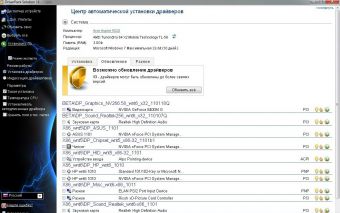
Статьи по теме:
- Как восстановить удаленный драйвер
- Как восстановить видеокарту
- Как установить драйверы для Acer Aspire
Вам понадобится
- Driver Pack Solution.
Инструкция
Начните подбор нужного драйвера с самого простого способа – автоматической установки оного. Для этого перейдите к свойствам меню «Мой компьютер». Откройте диспетчер устройств. Найдите название того устройства, для которого требуется обновить драйвер, нажмите по нему правой кнопкой мыши и выберите пункт «Обновить драйверы».
Если вам не подошел данный способ, то попробуйте найти драйвер сами. Перейдите на официальный сайт производителя устройства, для которого требуется установить драйвер. Изучите структуру сайта и найдите меню, отвечающее за подбор нужного драйвера для различных устройств. Скачайте выбранный пакет программ и установите его.
Как восстановить удаленные файлы?
Специалисты рекомендуют всегда держать под рукой специальные программы, представляющие собой базы данных драйверов для наиболее распространенного оборудования. В качестве примера рассмотрим программу Driver Pack Solution.
Скачайте эту утилиту и запустите файл DriverPackSolution.exe, расположенный в корневом каталоге программы. Сразу после открытия программы начнется автоматическое сканирование оборудования. Вероятнее всего, вам будет предложено обновить устаревшие драйверы для некоторых устройств и установить новые программы для оборудования, которое в данный момент не работает.
Выделите те драйверы, которые вы желаете установить, и нажмите кнопку «Обновить все». Перезагрузите компьютер для применения параметров. Обычно это требуется сделать при установке драйверов для важных элементов компьютера: процессора, видеокарты и т.д.
Будьте осторожны, выбирая новые пакеты обновлений драйверов для оборудования, которое в данный момент стабильно работает. Дело в том, что далеко не всегда новые драйверы тщательно тестируются перед выпуском их в свободный доступ. Иногда программа может неверно определить ваше устройство, предложив установить для него неподходящий драйвер. Создайте контрольную точку восстановления перед обновлением программного обеспечения.
- Восстановление видеокарты
Совет полезен?
Статьи по теме:
- Как извлечь драйвер
- Как вытащить драйверы из системы
- Как восстановить драйверы usb
Добавить комментарий к статье
Похожие советы
- Как восстановить звуковой драйвер
- Как восстановить диспетчер устройств
- Как восстановить принтер
- Как вернуть удаленную программу
- Как обновить устаревшие драйверы
- Как установить драйвер для Toshiba Satellite
- Как найти драйверы для ноутбука
- Как восстановить программу, удаленную с компьютера
- Как удалить драйвера видеокарты
- Как обновить звуковой драйвер
- Как удалить звуковые драйвера
- Как удалить драйвер модема
- Как снести драйверы
- Как найти новый драйвер
- Как удалить драйверы звука
- Как загрузить видеокарту
- Как удалить драйвер Creative
- Как установить драйвера для Toshiba
- Как найти драйвера на ati Radeon hd
- Бисептол: инструкция по применению, цена, аналоги
Источник: www.kakprosto.ru
Как востановить удалёние програмы и драйвера.
Восстановление драйверов


Восстановление драйверов, то есть возвращение их к предыдущей версии – уникальная особенность Windows, которая поддерживается во всех новых версиях ОС.
Windows сохраняет установленные ранее драйвера и позволяет автоматически восстановить их, что дает возможность значительно сэкономить время, если обновление драйвера привело к неработоспособности системных или периферийных устройств.
Для восстановления драйвера:
1. Необходимо войти в операционную систему Windows под учетной записью администратора.

2. В меню «Пуск» найдите значок «Мой компьютер», правой кнопкой мышки щелкните по нему и в выпадающем меню выберите «Свойства».

3. На вкладке «Панель управления» щелкните по кнопке «Диспетчер устройств».

4. В списке устройств дважды щелкните на ветви, соответствующей неработоспособному устройству. Например, щелчок по ветви «Видеоадаптеры» раскрывает её содержимое.
5. Выберите интересующее вас устройство и, щелкнув по нему, в контекстном меню нажмите «Свойства».

6. В новом диалоговом окне выберите вкладку «Драйвер» и нажмите «Откатить».

7. Нажав «Да», подтвердите тем самым свой выбор в окне, содержащем сообщение «Вы действительно хотите восстановить ранее установленную заархивированную прежнюю версию драйвера?»

8. Предыдущей драйвер будет восстановлен. Щелкните по кнопке закрытия окна. 9. Закройте окно диспетчера устройств, щелкните по кнопке «ОК» и перезагрузите Windows.
В наиболее худшем варианте, когда неработоспособность драйвера системных устройств привела к краху всей ОС, вы можете вернуться к восстановлению драйвера, загрузив компьютер в безопасном режиме. Также возможно вернуть систему в предыдущее работоспособное состояние с помощью функции «Возвращение к последней удачной конфигурации».
Возможность восстановления системы является альтернативным решением, позволяющим не только вернутся к предыдущей аппаратной конфигурации, но и отказаться от всех изменений в программном обеспечении и реестре.
Источник: softrew.ru
Как восстановить драйвер штатными средствами Windows 7-10
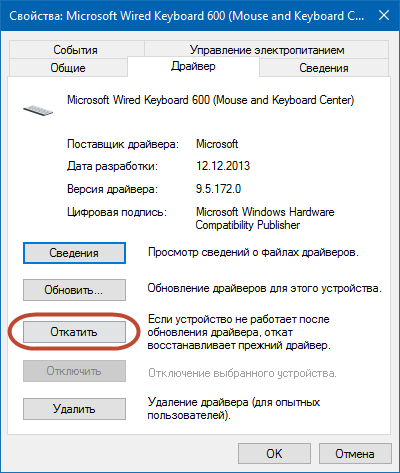
Если вдруг произошла ситуация, когда после обновления драйвера то или иное устройство перестало работать или стало работать со сбоями, то можно вернуть старую версию драйвера штатными средствами операционной системы Windows. Для этого надо проделать следующие несложные действия.
Открываем «Диспетчер устройств» через поиск или через контекстное меню на кнопке Пуск (для Windows 8 и выше).
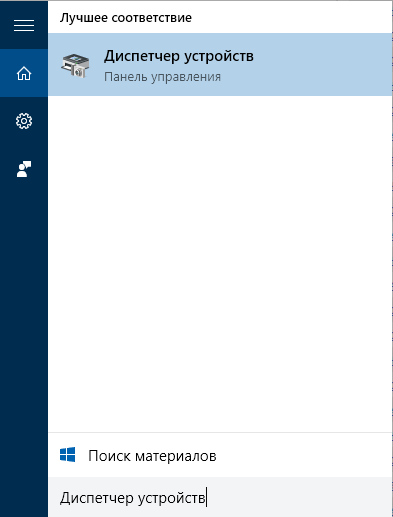
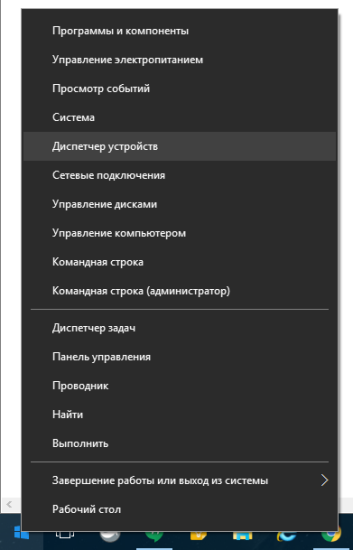
Находим в дереве устройств нужное нам и выбираем пункт «Свойства» в контекстном меню, которое вызывается правой кнопкой мышки на этом пункте.
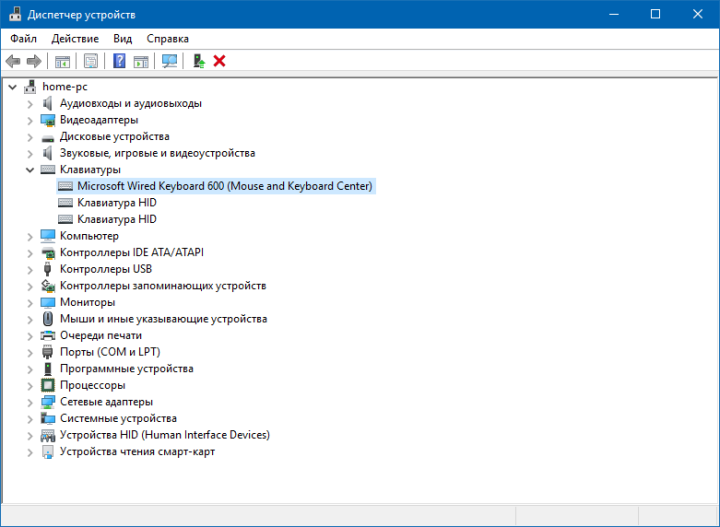
Переключаемся на вкладку «Драйвер». В нижней части вкладки имеется несколько кнопок, среди которых есть «Откатить».
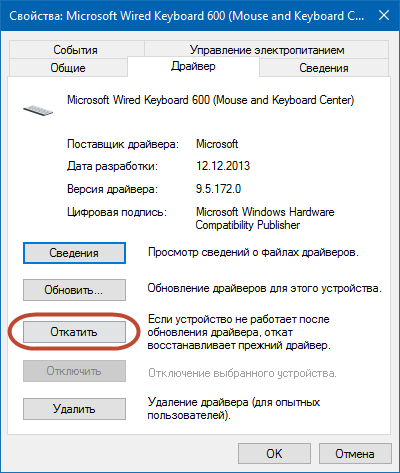
Именно с помощью этой кнопки можно вернуть предыдущую рабочую версию драйвера и заставить устройство снова работать так, как вам нужно.
Понравилась статья? Поделитесь!
- Когда стоит обновить драйвера Windows 10-11 и на какие именно
- Как обновить драйвер устройства штатными средствами Windows
- 10 распространенных ошибок неопытных пользователей Windows
- 5 причин обновиться до Windows 10
- Как раскрыть весь потенциал на Андроиде — 21 скрытая возможность вашего устройства
Источник: myfreesoft.ru